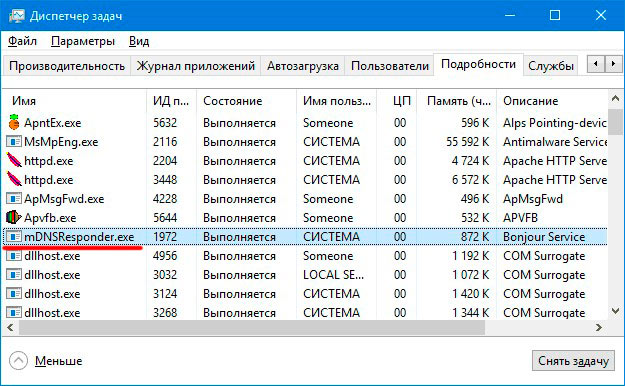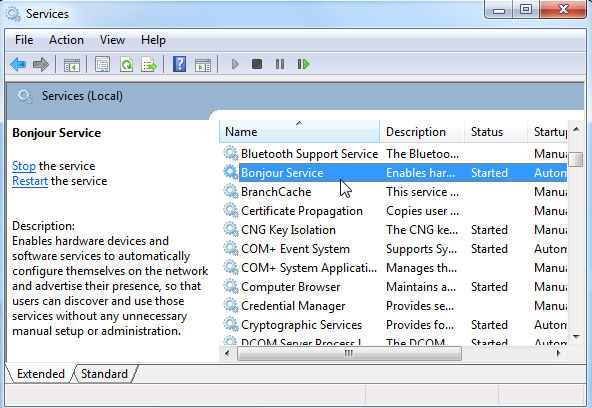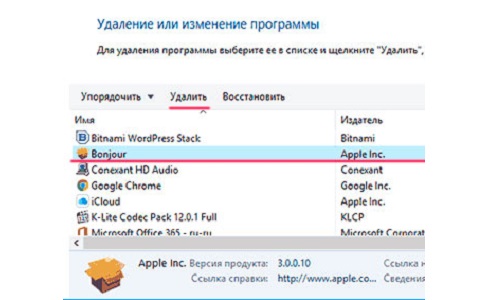Удаление Bonjour Service Дневник Максим Боголепов

Удаление Bonjour Service
 | При установке программных продуктов от некоторых производителей, например Adobe, мы заодно обнаруживаем в своей системе сторонние программы, которые никаким образом не хотели инсталлировать в операционную систему. К таким программам относится Bonjour Service. |
Это ПО от Apple для Windows-платформ для поддержки неконфигурируемых сетевых соединений по IP-протоколу.
Утверждается что “используя стандартный IP-протокол, ПО Bonjour позволяет компьютерам и другим сетевым устройствам автоматически обнаруживать имеющиеся в сети ресурсы, компьютеры, устройства и сервисы, не требуя указания дополнительных параметров — например, IP-адреса или DNS -сервера. Для работы Bonjour for Windows требуется Microsoft Windows 2000, XP, 2003 или Vista”.
Мне жутко не нравится в данном случае слово – “автоматически”, тем более я сам не просил устанавливать такой сервис. Возник вопрос, как от этого сервиса избавиться. Делается просто:
1. Идем по пути: Пуск->Настройки->Панель управления->Администрирование->Службы.
Находим службу с малопонятным наименованием: ##Id_String1.6844F930_1628_4223_B5CC_5BB94B879762##
Щелкаем на ней правой кнопкой мыши -> Свойства -> Тип запуска -> Отключен, саму службу останавливаем соответствующей кнопкой. Или же:
Пуск -> Выполнить -> вводим cmd -> OK -> набираем следующую команду:
sc stop “Bonjour Service”
Служба остановлена. В обоих случаях переходим к следующему пункту.
2. Далее набираем:
sc delete “Bonjour Service”
Видим сообщение:
[SC] DeleteService SUCCESS
3. Затем набираем:
regsvr32 /u “C:\Program Files\Bonjour\mdnsNSP.dll”
В появившемся окне нажимаем “ОК”.
4. Удаляем файлы в следующих каталогах:
\%systemroot%\system32\dns-sd.exe
\%systemroot%\system32\dnssd.dll,
где \%systemroot%\ – обычно это c:\Windows.
Перегружаемся.
5. После перезагрузки удаляем папку c:\Program files\Bonjour.








Rating: 4.6/5(5 votes cast)
Как удалить Bonjour полностью?

Bonjour это из мира Apple, на компах Mac служба Bonjour присутствует всегда, а вот в Windows попадает при установке некоторых программ от Эппл. Сама служба предназначена для поиска каких-то локальный веб-серверов, короче мутно все ибо ненужное 
Кстати, может вы не знаете, но процесс mDNSResponder.exe относится именно к Bonjour, так что если вы его заметили у себя в диспетчере, то знайте что это не вирус!
В общем скажу честно, что ничего интересного в программе Bonjour нет и ее можно смело сносить с компа. Тем более, что эта прога также ставит в Windows свою службу Bonjour:
Итак, переходим к удалению. Нажимаем правой кнопкой по Пуск, там вверху выбираем пункт Программы и компоненты, это чтобы открыть окно со списком установленного софта. Ищем там Bonjour, нажимаем по нему правой кнопкой и выбираем Удалить:
Дальше появится окошко настройки программы, что-то она там будет делать, а потом пропадет из списка установленных прог:
Потом я проверил — службы также не будет после такого удаления, хорошо что и службу удалила за собой, а то могла оставить же
Ладно, это я показал как по простому удалить. А сейчас покажу как удалить так, чтобы еще и мусор который останется от этой проги также был удален. В этом нам поможет Revo Uninstaller — верный помощник для удаления софта вместе с его мусором, кстати о нем я писал тут, так что можете почитать, очень рекомендую
Однако этот случай стал невероятным — программа Bonjour после себя не оставила никаких следов, даже Revo не смог ничего найти, вот такой неожиданный поворот!
Так вот, смотрите, запускаете вы Revo Uninstaller и ищите там значок Bonjour, нажимаете по нему правой кнопкой и выбираете Удалить:
Далее вопрос о том, реально ли вы хотите удалить, ну конечно реально, что за дурацкие вопросы:
Удаление пройдет также как и в первом варианте, где я не использовал Revo:
Потом Revo попробует найти какой-то мусор, который остался от Bonjour — в Режим сканирования выбираем продвинутый и запускаем само сканирование:
Как видите, все оказалось намного проще, оказывается что Bonjour сам себя удаляет и даже не оставляет за собой мусорных файлов и даже ключей в реестре, стоит отметить что так делает далеко не каждая программа! Удачи, ребята!
Программа Bonjour Service — что это такое и как ее удалить?
В какой-то момент, просматривая информацию в «Диспетчере задач», вы можете заметить процесс под названием Bonjour Service. Что это такое, рядовой пользователь точно не может знать. Тем более что той информации, которая предоставляется системой, не хватает для понимания его предназначения. В данной статье будет рассказано не только о том, что это, но и о принципе работы, а также способах удаления приложения.
Bonjour Service — что это такое?
Разумно будет начать статью с определения данной программы. Bonjour Service — это программа, разработанная компанией Apple. Здесь стоит сразу уточнить, что это не вирус, и на компьютерах под управлением операционной системой Windows она также может присутствовать.
Если говорить о роли, которую программа исполняет в системе, то она заключается в обеспечении работы специального модуля, который отображает устройства производства Apple, подключенные к компьютеру. Для этого она использует сведения из базы данных доменных имен DNS.
Как инсталлируется в Windows?
Немного мы уже разобрались, что это такое — Bonjour Service, но у большинства пользователей все равно может остаться вопрос, как данная программа попадает на компьютер под управлением Windows. На самом деле довольно просто — она инсталлируется вместе с другими программами от Apple, например, iTunes, Creative Suite или iCloud. Устанавливается автоматически, так что в инсталляторе вы не найдете параметра, отключающего эту опцию. К слову, исходя из этого, можно сделать вывод, что Bonjour Service необходим для работы другого программного обеспечения от Apple.
Как работает
Мы уже разобрались, как попадает Bonjour Service в Windows, но было мало информации о том, как программа работает. Исправляем это.
Как было сказано ранее, программа необходима для обнаружения компьютером устройств, разработанных компанией Apple. Углубляясь в эту тему, можно сказать, что она выполняет роль образного моста для связи. Но стоит сделать ремарку, сказав, что связь устанавливается не только между устройствами. Так, Bonjour Service необходим для работы с видеочатом и голосовыми сообщениями в программах по типу iTunes.
Способ активации программы
Если говорить о том, как активировать программу, то есть запускать ее, для большинства пользователей эта информация попросту не нужна. Так это, потому что после инсталляции Bonjour Service помещается в список автозагрузок и открывается при старте системы, продолжая работать в фоновом режиме.
Таким образом, при подключении какого-то устройства она автоматически замечает его и начинает работать. В случаях если этого не произошло, что, к слову, бывает крайне редко, вы можете запустить ее вручную через службы или же инсталлировать в систему дополнительный апплет на панель задач.
Можно ли удалить
Стоит в этой статье также обсудить часто задаваемый вопрос о том, можно ли удалить эту программу. Ответом будет: конечно да, однако стоит учитывать последствия. А они заключаются в том, что программы от Apple начнут себя странно вести, отказываясь выполнять некоторые функции, а то и вовсе прекратят свою работу. Так что подумайте перед тем, как деинсталлировать программу.
Ненужный процесс mDNSResponder.exe в Bonjour Service
Но что точно можно удалить, так это программу mDNSResponder.exe, которая является смежным процессом с Bonjour Service. В операционной системе Windows она точно не нужна, так как выполняет те опции, которые могут быть выполнены лишь в MacOS.
Но несмотря на это, полностью удалять процесс не рекомендуется, лучше его просто отключить. Для этого можно воспользоваться двумя способами.
- В «Диспетчере задач» найти нужный процесс и завершить его, нажав соответствующую кнопку. Однако после запуска компьютера он снова будет запущен.
- Открыть директорию процесса и переименовать файл, добавив в конце (после расширения EXE) нижнее подчеркивание.
Выполнив одну из этих инструкций, вы отключите процесс.
Заключение
Вот мы и разобрались, что это такое — Bonjour Service. Делая вывод, можно сказать, что программа полезная, однако если вы не пользуетесь продуктами от компании Apple, то вам она не нужна и ее можно смело удалять, чтобы снизить нагрузку на центральный процессор.